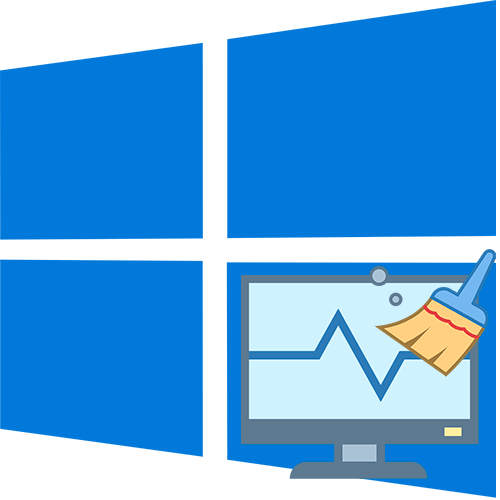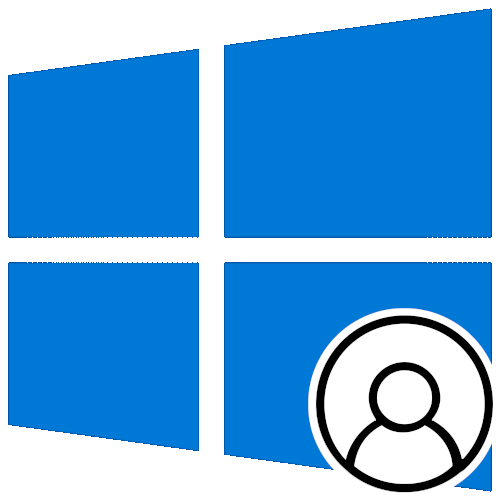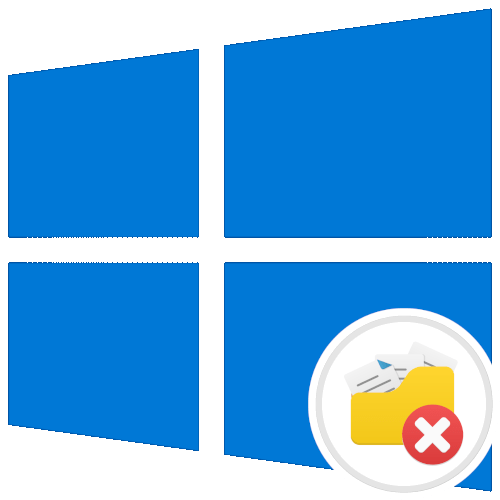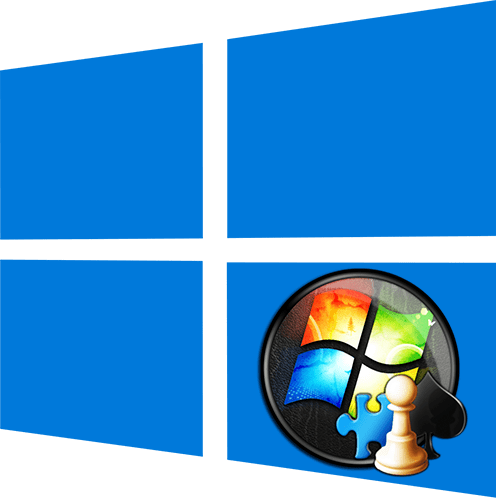Зміст
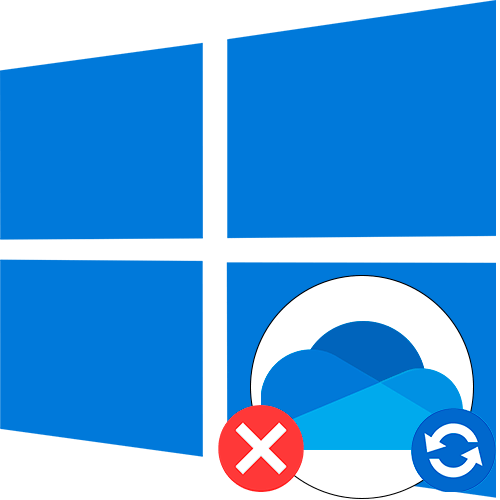
Спосіб 1: відключення програми
Призупинити синхронізацію в фірмовому хмарному сховищі можна через інтерфейс програми OneDrive , закривши його. Його запуск за замовчуванням здійснюється разом із завантаженням системи, тому, як правило, іконка сховища розташовується на нижній робочій панелі – в треї.
Щоб просто закрити OneDrive, клікніть по значку в треї і у вікні натисніть на іконку у вигляді шестерінки, щоб перейти в Головне меню. У меню виберіть «вийти з OneDrive»
.
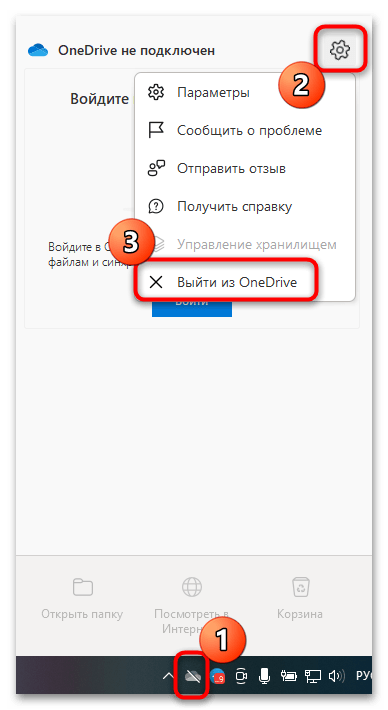
Також можна налаштувати додаток сховища так, щоб воно не запускалося разом з системою. Це автоматично вимикає синхронізацію, оскільки OneDrive спочатку не працює, поки користувач сам не запустить його. Через Головне меню перейдіть в
«параметри»
.
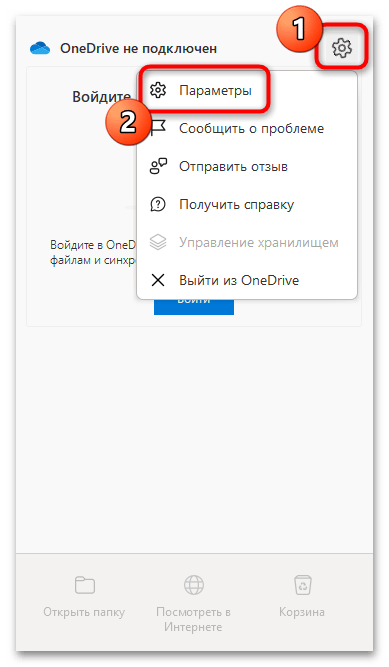
На першій вкладці приберіть галочку у опції
" автоматично запускати OneDrive під час входу в Windows»
. Збережіть налаштування, натиснувши на кнопку
«ОК»
.
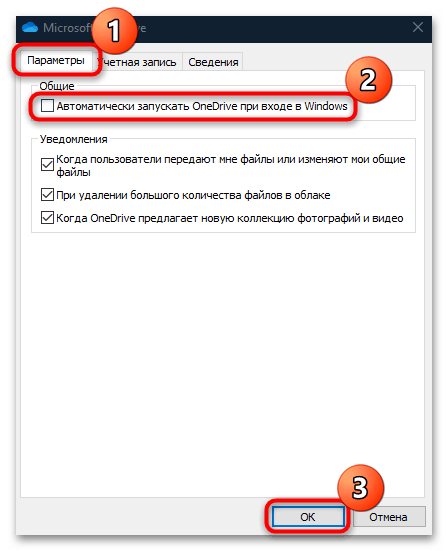
Ще є варіант вийти з облікового запису в OneDrive на вкладці
«обліковий запис»
або видалити зв'язок з вашим комп'ютером, натиснувши на відповідне посилання.
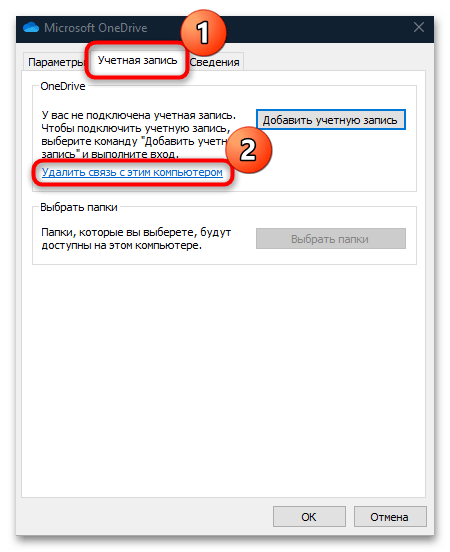
Спосіб 2: редагування системного реєстру
Щоб відключити синхронізацію OneDrive, можна внісши деякі зміни в системний реєстр. Але спеціального параметра, що відповідає за це, немає, тому його доведеться самостійно створити і налаштувати.
- Відкрийте " Редактор реєстру» . Для цього можна скористатися системним пошуковим рядком.
- Розкрийте гілку
HKEY_LOCAL_MACHINE\SOFTWARE\Policies\Microsoft\Windows. На панелі зліва клікніть правою кнопкою миші по підрозділу «Windows» і наведіть курсор »створити" , потім виберіть пункт " розділ» . - Задайте ім'я новому розділу – «SkyDrive» і натисніть на нього лівою кнопкою миші. У центральній частині вікна через контекстне меню створіть параметр DWORD з ім'ям &171;DisableFileSync&187; .
- Двічі клацніть лівою кнопкою миші на створеному параметрі та в рядку»Значення" введіть &171;1&187; . Решту залиште без зміни, потім збережіть налаштування, клікнувши на кнопку «ОК» .
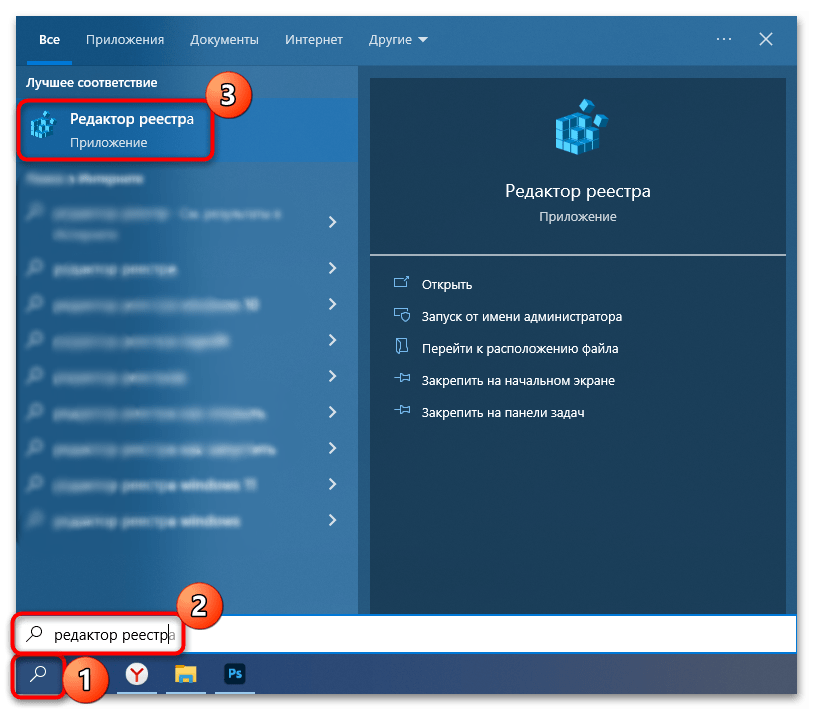
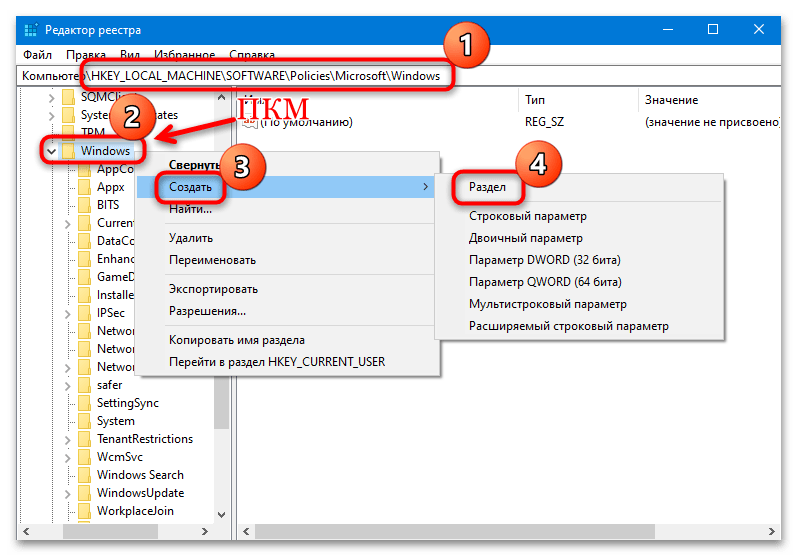
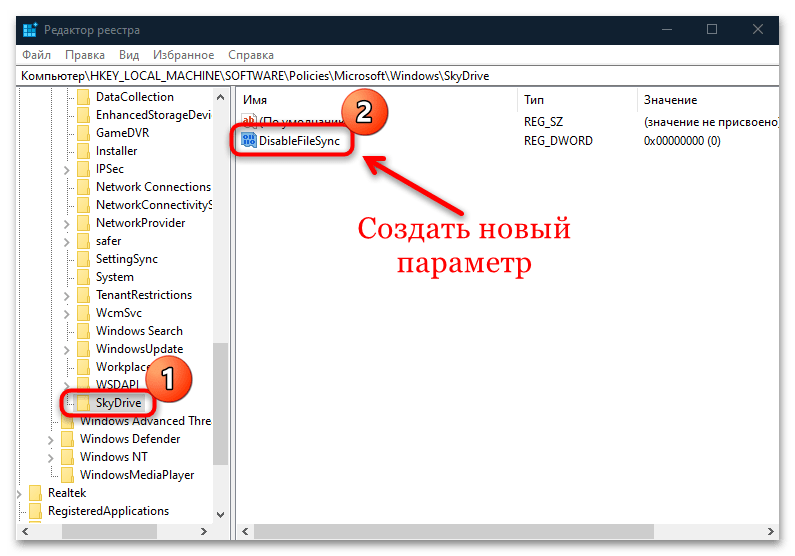
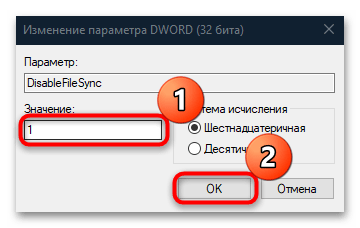
Після цього закрийте " Редактор реєстру» , потім перезапустіть систему, щоб новий параметр почав працювати.
Спосіб 3: Активація лімітного підключення
За допомогою " редактор локальної групової політики» можна повністю заборонити функціонування OneDrive для зберігання різних файлів, заборонивши синхронізацію через лімітне підключення.
Слід зазначити, що спосіб доступний тільки для таких редакцій Windows 10, Як Pro і Enterprise, оскільки редагування групової політики можливо тільки в тих ОС, де є можливість з'єднувати комп'ютери в єдину локальну мережу. Якщо у вас Windows 10 Home, скористайтеся іншими методами зі статті. Після редагування потрібно активувати лімітне підключення через системні»Параметри" .
- Відкрийте " Редактор локальної групової політики»
через діалогове вікно
" виконати»
. Одночасно затисніть клавіші
«Win + R»
, потім пропишіть команду
gpedit.mscі натисніть на кнопку »ОК" . - На панелі зліва розгорніть гілки конфігурація комп'ютера & 8212; Адміністративні шаблони &8212; Компоненти Windows . Виберіть папку «OneDrive» . В основній частині вікна двічі клікніть по параметру " заборонити синхронізацію файлів OneDrive через лімітні підключення» .
- У новому вікні відзначте пункт»Включено" і збережіть налаштування.
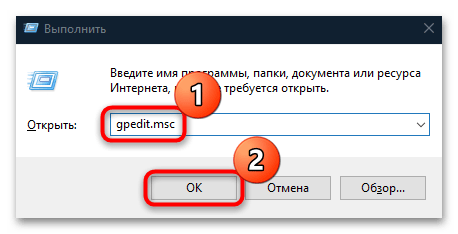
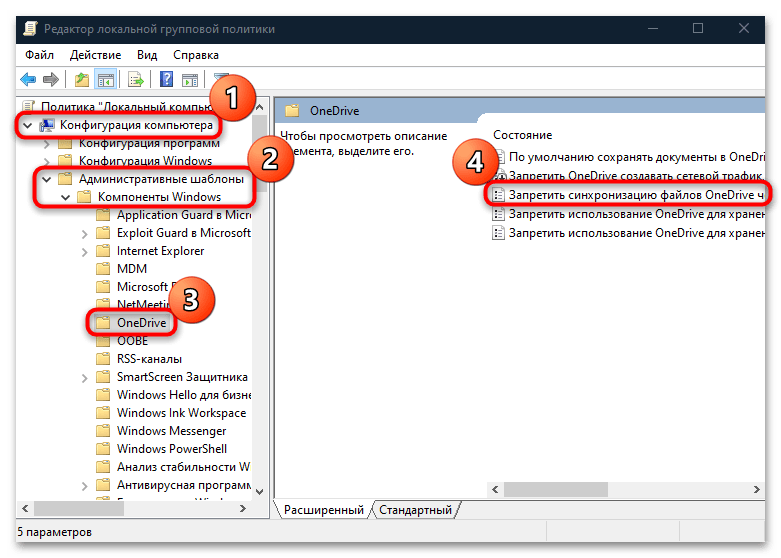
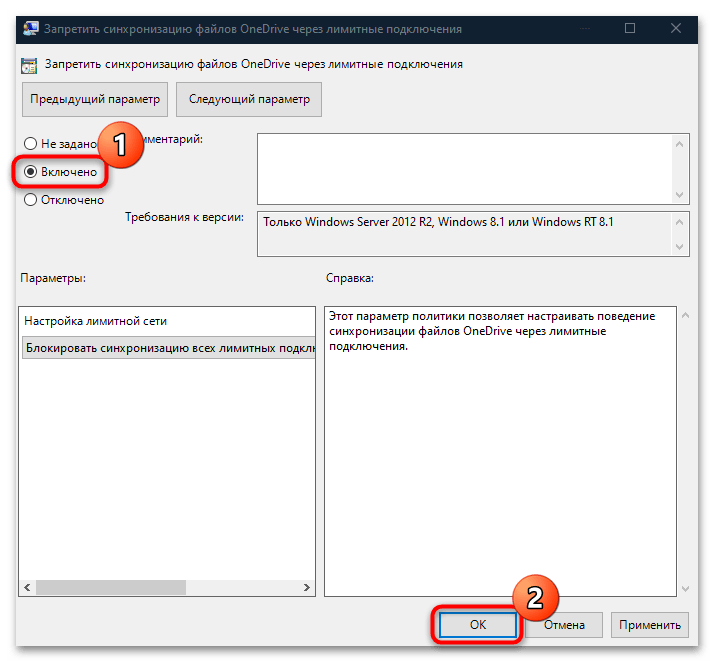
Після цього перейдіть до»Параметри" , щоб налаштувати поточне підключення до мережі:
- Клацніть по кнопці «Пуск» і виберіть »Параметри" .
- Перейдіть до розділу «Мережа та інтернет» .
- На вкладці ліворуч Виберіть «Ethernet» , потім в центральній частині вікна – активне підключення.
- У новому вікні в блоці " лімітне підключення» переведіть тумблер в активний стан у функції " задати як лімітне підключення» .
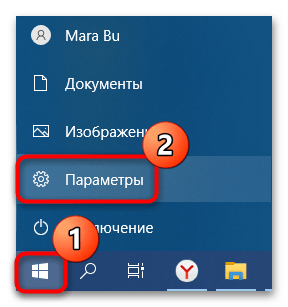
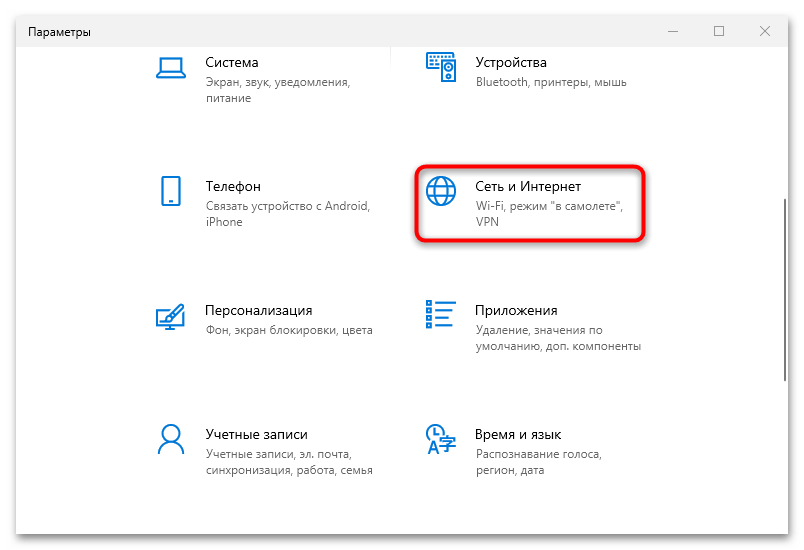
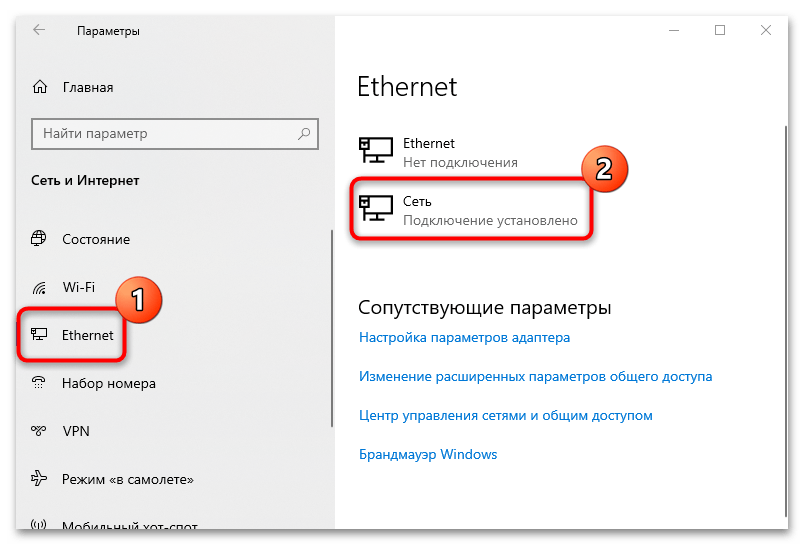
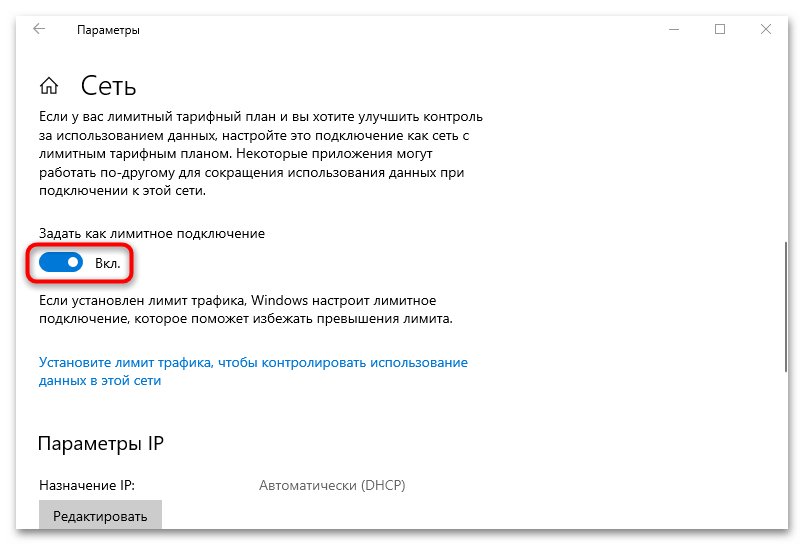
Після цього Синхронізація OneDrive буде зупинена, оскільки програма «подумає», що використовується Інтернет із трафіком. Щоб відновити автоматичне завантаження даних в хмарне сховище, досить відключити лімітне підключення активного з'єднання в «Параметри» .